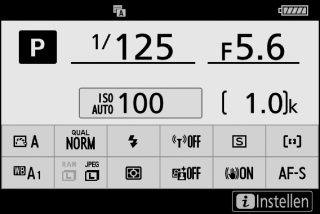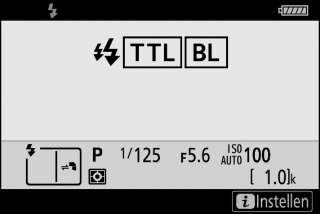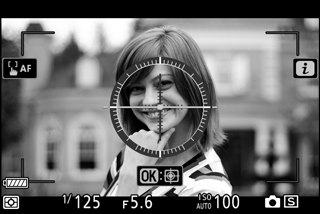Camerabedieningen
In dit deel leest u hoe verschillende camerabedieningen en schermen kunnen worden gebruikt.
- De zoeker
- De monitorstandknop
- Aanraakbediening
- De DISP-knop
- De secundaire selector
- De AF-ON-knop
- De instelschijven
- De G-knop
- De i-knop (i-pictogram)
- De functieknoppen (Fn1 en Fn2)
De zoeker
Wanneer u uw oog tegen de zoeker plaatst, wordt de oogsensor geactiveerd zodat de weergave van de monitor naar de zoeker schakelt (merk op dat de oogsensor ook op andere voorwerpen reageert, zoals uw vingers). De zoeker kan indien gewenst voor menu’s en weergave worden gebruikt.
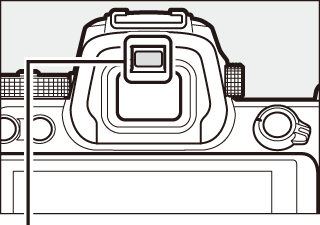
Oogsensor
De dioptrieregelaar
Om de zoeker scherp te stellen, tilt u de dioptrieregelaar op en draait u deze. Let op dat u niet uw vingers of nagels in uw oog steekt. Duw de regelaar terug naar binnen zodra de scherpstelling naar uw tevredenheid is aangepast.

Langdurig gebruik
Wanneer u de zoeker langdurig gebruikt, kunt u voor meer kijkgemak de helderheid en tint van de zoeker aanpassen door Uit te selecteren voor Persoonlijke instelling d8 (Instell. toepassen op livebeeld).
De monitorstandknop
Druk op de monitorstandknop om tussen zoeker- en monitorschermen te schakelen.
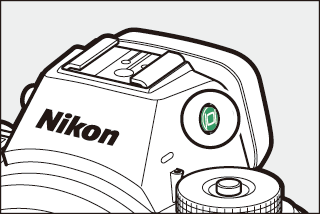
Druk op de monitorstandknop om als volgt tussen de schermen te schakelen.
-
Automatisch schakelen: De weergave schakelt van de monitor naar de zoeker wanneer u uw oog tegen de zoeker plaatst, en van de zoeker naar de monitor wanneer u uw oog van de zoeker verwijdert.
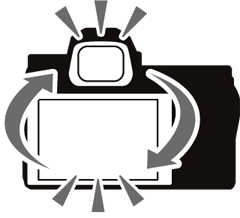

-
Alleen zoeker: De zoeker wordt gebruikt voor opnemen, menu’s en weergave; de monitor blijft donker.


-
Alleen monitor: De monitor wordt gebruikt voor opnemen, menu’s en weergave; de zoekerweergave blijft donker, ook al plaatst u uw oog tegen de zoeker.


-
Prioriteit aan zoeker: De camera werkt op dezelfde manier als bestaande digitale SLR-camera’s. Met uw oog tegen de zoeker wordt de zoeker ingeschakeld en als u uw oog weghaalt, schakelt de zoeker uit. In fotostand blijft de monitor donker, maar in filmstand, tijdens weergave of terwijl de menu’s worden weergegeven, zal de monitor inschakelen wanneer u uw oog van de zoeker haalt.

Monitorstand
U kunt de keuzemogelijkheden van de beschikbare monitorstanden beperken met behulp van de optie Selectie monitorstand beperken in het setup-menu.
Aanraakbediening
De aanraakgevoelige monitor kan worden gebruikt voor het aanpassen van camera-instellingen, scherpstellen en ontspannen van de sluiter, foto’s en films bekijken, tekst invoeren en door de menu’s navigeren. De aanraakbediening is niet beschikbaar wanneer de zoeker in gebruik is.
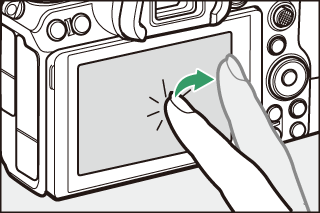
De sluiter scherpstellen en ontspannen
Raak de monitor aan om op het geselecteerde punt scherp te stellen (aanraak-AF). In fotostand wordt de sluiter ontspannen wanneer u uw vinger van het scherm tilt (aanraaksluiter).

Aanraak-AF-instellingen kunnen worden aangepast door op het W-pictogram te klikken (0 De aanraaksluiter).
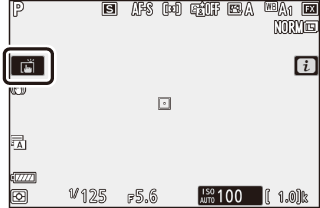
Instellingen aanpassen
Tik op gemarkeerde instellingen in de weergave en kies de gewenste optie door op pictogrammen of schuifbalken te tikken. Tik op Z of druk op J om de gekozen optie te selecteren en keer terug naar het vorige scherm.
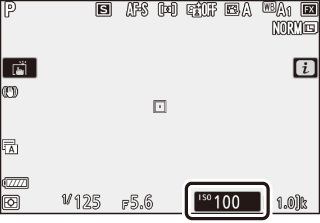
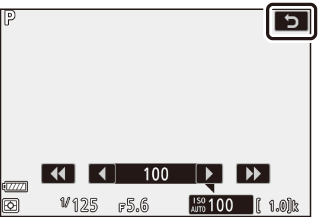
Weergave
Veeg naar links of rechts om andere foto’s te bekijken tijdens schermvullende weergave.
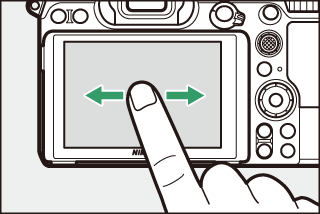
In schermvullende weergave komt bij het aanraken van de onderkant van de weergave een beeldvoortgangsbalk tevoorschijn. Schuif met uw vinger naar links of rechts over de balk om snel naar andere foto’s te bladeren.
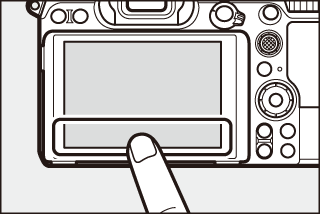
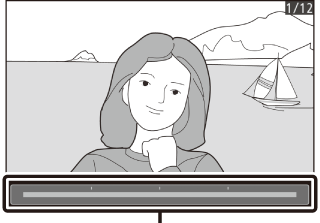
Beeldvoortgangsbalk
Gebruik spreid- en knijpbewegingen om in en uit te zoomen en schuif om te bladeren. U kunt ook twee keer snel tikken op het scherm om in te zoomen vanuit schermvullende weergave of zoom te annuleren.
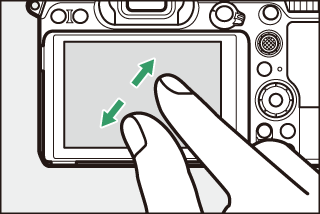
Gebruik, om “uit te zoomen” op een miniatuurbeeld, een knijpbeweging in schermvullende weergave. Gebruik samenknijpen en spreiden om het aantal beelden te kiezen die worden weergegeven met 4, 9 en 72 beelden.
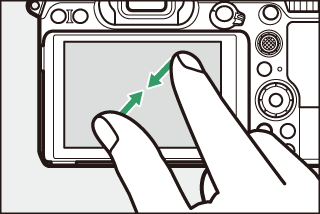
Filmweergave
Tik op de referentielijn op het scherm om filmweergave te starten (films worden aangeduid door een 1-pictogram). Tik op de weergave om te pauzeren of te hervatten, of tik op Z om af te sluiten en naar schermvullende weergave te gaan.
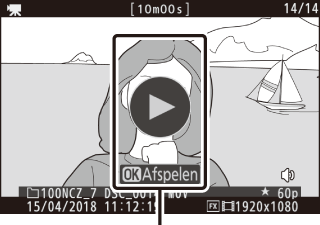
Referentielijn
Het i-menu
Tik op het i-pictogram om het i-menu weer te geven tijdens het opnemen (0 De i-knop (i-pictogram), De i-knop).
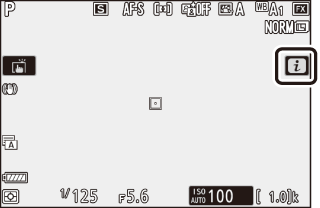
Tik op items om opties te bekijken.
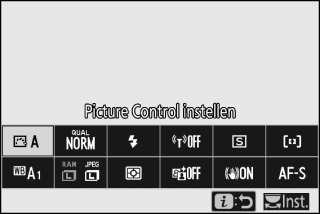
Tekst invoeren
Wanneer een toetsenbord wordt weergegeven, kunt u tekst invoeren door op de toetsen te tikken (tik op de toetsenbordselectieknop om hoofdletter en kleine letter en het toetsenbord met symbolen af te wisselen) of verplaats de cursor door in het tekstweergaveveld te tikken.
Tekstweergaveveld
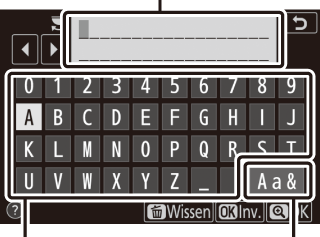
Toetsenbordveld
Toetsenbordselectie
Door de menu’s navigeren
Schuif omhoog of omlaag om te bladeren.
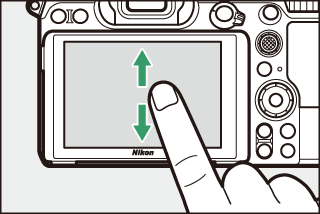
Tik op een menupictogram om een menu te kiezen.
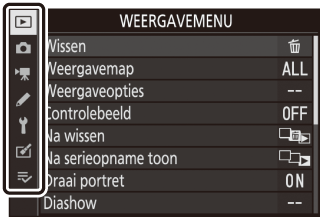
Tik op menu-items om opties weer te geven en tik op pictogrammen of schuifbalken om te wijzigen.
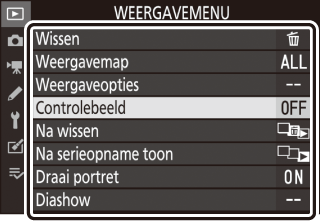

Tik op Z om af te sluiten zonder instellingen te wijzigen.
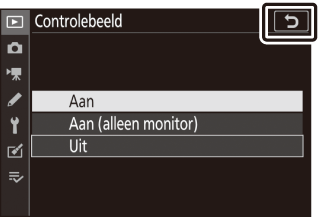
Het aanraakscherm
Het aanraakscherm reageert op statische elektriciteit en reageert mogelijk niet wanneer het scherm is bedekt met in de handel verkrijgbare beschermfolies, bij aanraking met nagels of handen bedekt door handschoenen, of wanneer gelijktijdig meerdere locaties worden aangeraakt. Oefen geen overmatige kracht uit en raak het scherm niet aan met scherpe voorwerpen.
Aanraakbediening inschakelen of uitschakelen
De aanraakbediening kan worden in- of uitgeschakeld met behulp van de optie Aanraakbediening in het setup-menu (0 Aanraakbediening).
De DISP-knop
Gebruik de DISP-knop om aanduidingen te bekijken of te verbergen in de monitor of zoeker.
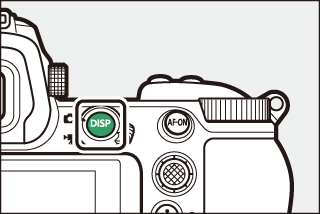
Fotostand
Als in fotostand op de DISP-knop wordt gedrukt, is de weergave als volgt:
Wordt niet weergegeven wanneer Uit is geselecteerd voor Persoonlijke instelling d8 (Instell. toepassen op livebeeld) of Aan is geselecteerd voor Opname met beeld-op-beeld in meervoudige belichtingsstand.
Wordt niet weergegeven in de zoeker.
Wordt weergegeven wanneer een optionele SB-5000, SB-500, SB-400 of SB-300 flitser is bevestigd op de accessoireschoen of wanneer een WR-R10 draadloze afstandsbediening een flitser via radioflitserregeling vereist.
Filmstand
Als in filmstand op de DISP-knop wordt gedrukt, is de weergave als volgt:
De secundaire selector
Gebruik de secundaire selector als joystick om het scherpstelpunt te selecteren of druk op het midden van de secundaire selector om scherpstelling en belichting te vergrendelen (0 De secundaire selector, Scherpstelling en belichting vergrendelen).
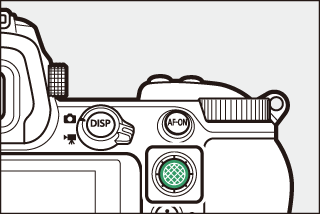
De AF-ON-knop
In autofocusstand kan de AF-ON-knop worden gebruikt om scherp te stellen.
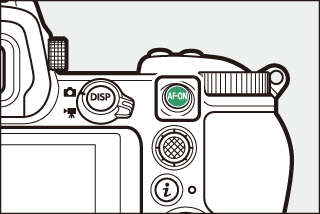
De instelschijven
Gebruik de instelschijven om sluitertijd of diafragma aan te passen of in combinatie met andere knoppen om camera-instellingen te wijzigen.
Secundaire instelschijf
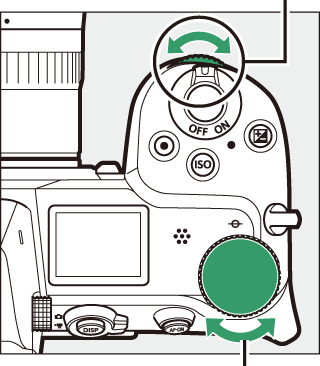
Hoofdinstelschijf
De G-knop
Druk op de G-knop om de menu’s te bekijken.
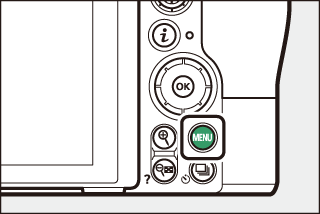
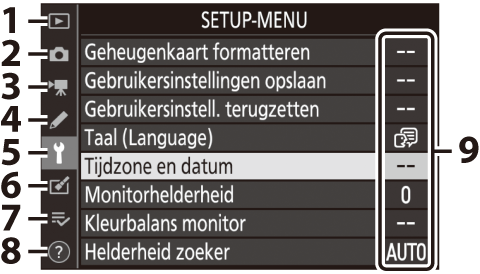
De menu’s gebruiken
Met de multi-selector en J-knop kunt u door de menu’s navigeren.
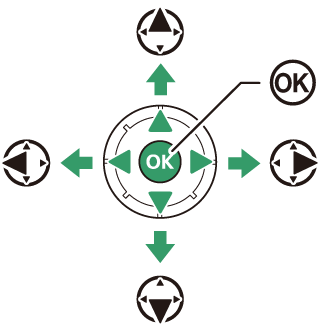
- 1: Beweeg cursor omhoog
- 3: Beweeg cursor omlaag
- 4: Annuleer en keer terug naar vorig menu
- 2: Selecteer gemarkeerd item of geef submenu weer
- J: Selecteer gemarkeerd item
-
Markeer het pictogram voor het huidige menu.
Druk op 4 om het pictogram voor het huidige menu te markeren.
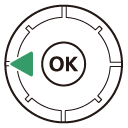
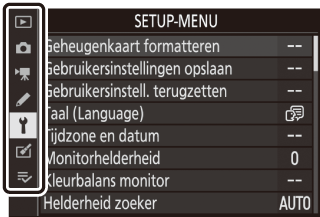
-
Selecteer een menu.
Druk op 1 of 3 om het gewenste menu te selecteren.
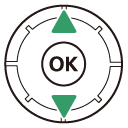
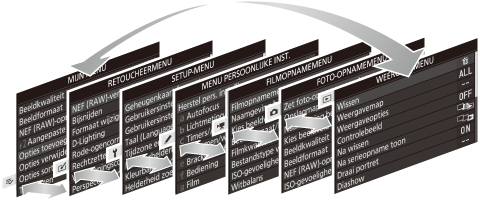
-
Plaats de cursor in het geselecteerde menu.
Druk op 2 om de cursor in het geselecteerde menu te plaatsen.
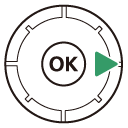
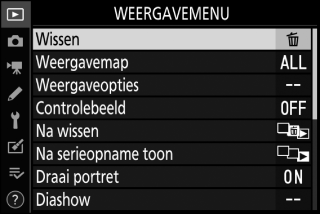
-
Markeer een menu-item.
Druk op 1 of 3 om een menu-item te markeren (items die grijs worden weergegeven, zijn momenteel niet beschikbaar en kunnen niet worden geselecteerd).
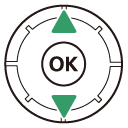
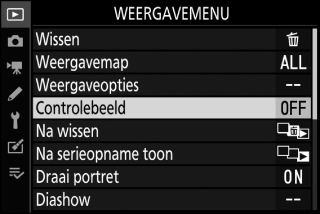
-
Geef opties weer.
Druk op 2 om opties voor het geselecteerde menu-item weer te geven.
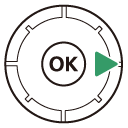
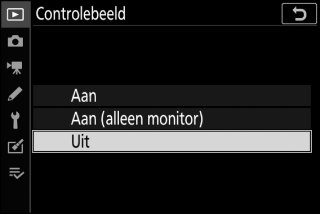
-
Markeer een optie.
Druk op 1 of 3 om een optie te markeren (opties die grijs worden weergegeven, zijn momenteel niet beschikbaar en kunnen niet worden geselecteerd).
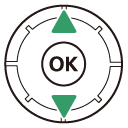
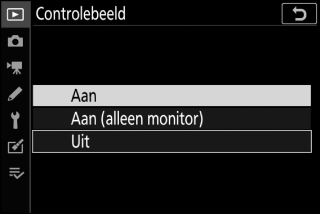
-
Selecteer het gemarkeerde item.
Druk op J om het gemarkeerde item te selecteren. Druk op de G-knop om af te sluiten zonder een selectie te maken. Druk de ontspanknop half in om de menu’s af te sluiten en terug te keren naar de opnamestand.
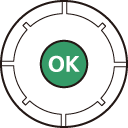
U kunt ook met behulp van de aanraakbediening door de menu’s navigeren (0 Door de menu’s navigeren).
Het d (Help)-pictogram
Als in de linkerbenedenhoek van de weergave een d-pictogram verschijnt, dan kunt u een beschrijving bekijken van de momenteel geselecteerde optie of het menu door de W (Q)-knop in te drukken. Druk op 1 of 3 om door de tekst te bladeren, of druk nogmaals op W (Q) om naar de menu’s terug te keren.
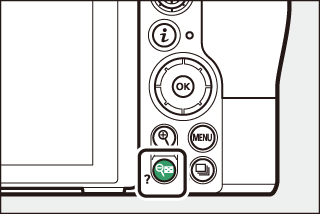

De i-knop (i-pictogram)
Druk, voor snelle toegang tot veelgebruikte instellingen, op de i-knop of tik op het i-pictogram in de weergave.
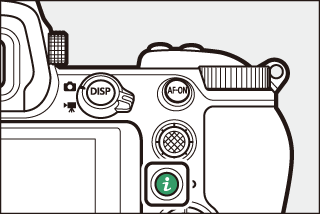
of
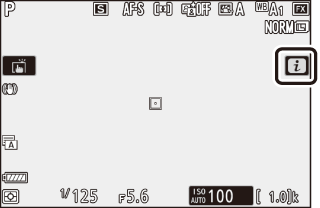

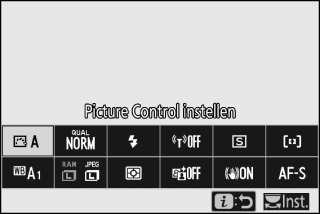
Tik op het gewenste item of markeer items en druk op J om opties te bekijken. U kunt de instellingen ook aanpassen door items te markeren en aan de instelschijven te draaien. De items weergegeven in fotostand (0 Het fotostand i-menu) verschillen van de items weergegeven in filmstand (0 Het filmstand-i-menu).
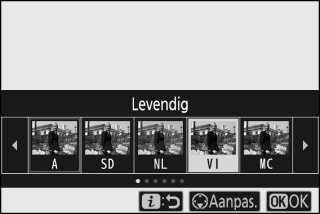

Als u tijdens weergave op de i-knop drukt, wordt een contextgevoelig menu met veelgebruikte weergaveopties weergegeven.

Het i-menu aanpassen
De items weergegeven in het i-menu van de fotostand kunnen worden gekozen met behulp van Persoonlijke instelling f1 (Menu i aanpassen).
-
Selecteer Persoonlijke instelling f1.
Markeer, in het Persoonlijke instellingenmenu, Persoonlijke instelling f1 (Menu i aanpassen) en druk op J (voor informatie over het gebruik van de menu’s, zie “De G-knop”, 0 De G-knop).

-
Kies een positie.
Markeer een positie in het menu dat u wilt bewerken en druk op J.
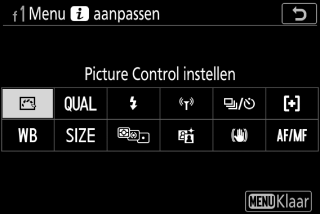
-
Kies een optie.
Markeer een optie en druk op J om deze aan de geselecteerde positie toe te wijzen en keer terug naar het menu weergegeven in Stap 2. Herhaal Stap 2 en 3 indien nodig.
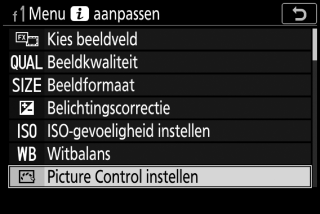
-
Sluit af.
Druk op de G-knop om de wijzigingen op te slaan en sluit af.
De volgende opties kunnen worden toegewezen aan het i-menu voor fotostand:
- Kies beeldveld
- Beeldkwaliteit
- Beeldformaat
- Belichtingscorrectie
- ISO-gevoeligheid instellen
- Witbalans
- Picture Control instellen
- Kleurruimte
- Actieve D-Lighting
- Ruisonderdr. lange tijdopname
- Hoge ISO-ruisonderdrukk.
- Lichtmeting
- Flitsstand
- Flitscorrectie
- Scherpstelstand
- AF-veldstand
- Vibratiereductie
- Automatische bracketing
- Meervoudige belichting
- HDR (hoog dynam. bereik)
- Stil fotograferen
- Ontspanstand
- Aangepaste knoptoewijzing
- Belichtingsvertragingsstand
- Type sluiter
- Instell. toepassen op livebeeld
- Split-screen zoomweergave
- Peakingmarkeringen
- Helderheid van monitor/zoeker
- Bluetooth-verbinding
- Wi-Fi-verbinding
Het i-menu van de filmstand kan worden aangepast met behulp van Persoonlijke instelling g1 (Menu i aanpassen); de beschikbare opties verschillen van de opties voor fotostand.
De functieknoppen (Fn1 en Fn2)
De Fn1-knop en de Fn2-knop kunnen ook worden gebruikt voor snelle toegang tot geselecteerde instellingen tijdens het fotograferen. De aan deze knoppen toegewezen instellingen kunnen worden gekozen met behulp van Persoonlijke instelling f2 (Aangepaste knoptoewijzing) en de geselecteerde instelling kan worden aangepast door op de knop te drukken en aan de instelschijven te draaien. Bij standaardinstellingen wordt de Fn1-knop gebruikt voor witbalans en de Fn2-knop om de scherpstel- en AF-veldstanden te selecteren.
Fn1-knop
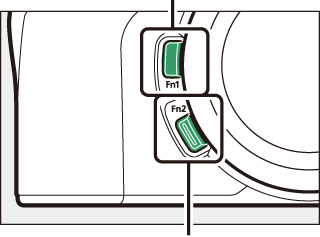
Fn2-knop
De functieknoppen aanpassen
De functie uitgevoerd door de functieknoppen in fotostand wordt gekozen met behulp van Persoonlijke instelling f2 (Aangepaste knoptoewijzing).
-
Selecteer Persoonlijke instelling f2.
Markeer, in het Persoonlijke instellingenmenu, Persoonlijke instelling f2 (Aangepaste knoptoewijzing) en druk op J (voor informatie over het gebruik van de menu’s, zie “De G-knop”, 0 De G-knop).
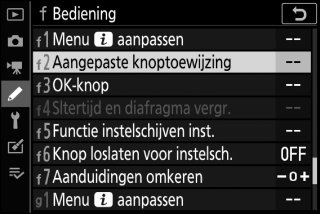
-
Kies een knop.
Markeer de optie voor de gewenste knop en druk op J. Selecteer Fn1-knop om de functie uitgevoerd door de Fn1-knop te kiezen, Fn2-knop om de functie uitgevoerd door de Fn2-knop te kiezen.

-
Kies een optie.
Markeer een optie en druk op J om deze aan de geselecteerde knop toe te wijzen en keer terug naar het menu weergegeven in Stap 2. Herhaal Stap 2 en 3 om de functie uitgevoerd door de overgebleven knop te kiezen.

-
Sluit af.
Druk op de G-knop om de wijzigingen op te slaan en sluit af.
Functies die kunnen worden toegewezen aan de functieknoppen
De volgende functies kunnen worden toegewezen aan de functieknoppen in fotostand:
- AF-ON
- AF-vergrendeling
- AE-vergrendeling (vast)
- AE-vergr. (herstel na ontspan.)
- AE-vergrendeling
- AE/AF-vergrendeling
- Flitswaardevergrendeling
- c Uitschakelen/inschakelen
- Voorbeeld
- Matrixmeting
- Centrumgerichte meting
- Spotmeting
- Op hoge lichten gerichte lichtmeting
- Bracketingserie
- Selectie synchroon ontspannen
- + NEF (RAW)
- Meevolgende scherpstelling
- Rasterweergave
- Zoom aan/uit
- MIJN MENU
- Bovenste optie in MIJN MENU
- Weergave
- Beveiligen
- Kies beeldveld
- Beeldkwaliteit/-formaat
- Witbalans
- Picture Control instellen
- Actieve D-Lighting
- Lichtmeting
- Flitsstand/-correctie
- Scherpstelstand/AF-veldstand
- Automatische bracketing
- Meervoudige belichting
- HDR (hoog dynam. bereik)
- Belichtingsvertragingsstand
- Sltertijd en diafragma vergr.
- Peakingmarkeringen
- Score
- Nr. object. zonder CPU kiezen
- Geen
De functies uitgevoerd door de functieknoppen in filmstand kunnen worden gekozen met behulp van Persoonlijke instelling g2 (Aangepaste knoptoewijzing); de beschikbare opties verschillen van de opties voor fotostand.